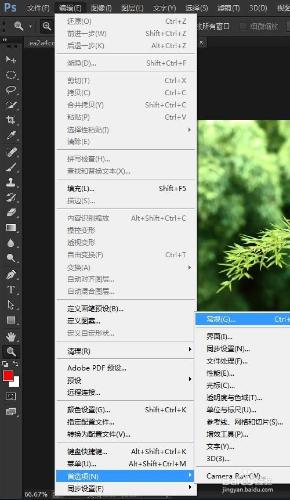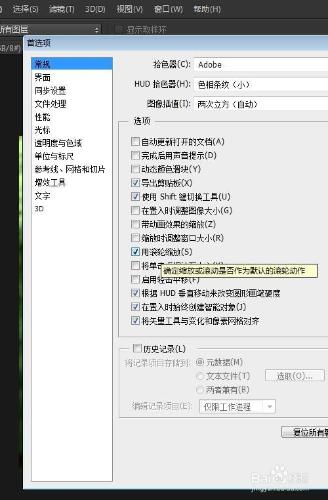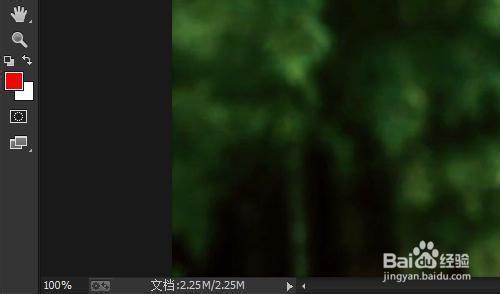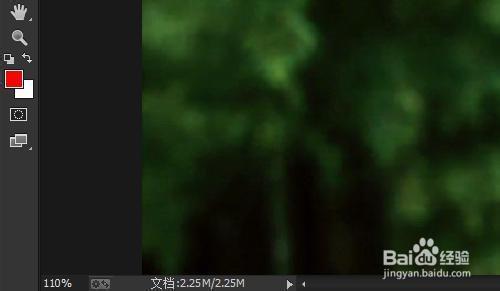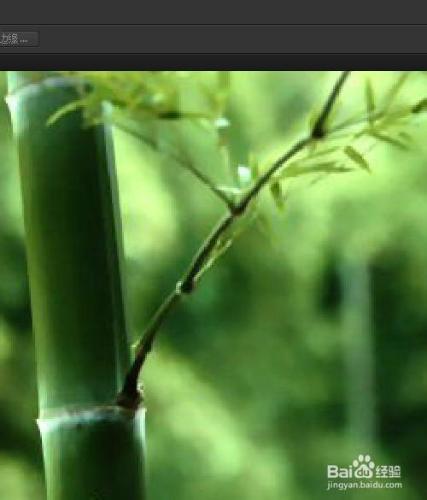平時使用Photoshop的時候經常需要縮放檢視比例,那麼如何快速簡單的縮放檢視哪。
工具/原料
Photoshop軟體
方法/步驟
點選編輯選單>首選項>常規,或者按快捷鍵Ctrl + k,開啟首選項設定視窗。
勾選用滾輪縮放
先設定縮放比例為100%
由於前面設定了滾輪縮放,我們滾動滾輪,看放大到了110%,增幅比例是在前面的基礎上加10%
按住Shift鍵再滾動滾輪,縮放比例成倍增加,而且隨著比例的加大增加幅度更大
如果要縮放某一個區域,可以在滾動的時候滑鼠指標放到需要放大的位置開始滾動。
注意事項
滾輪縮放可能有的朋友不習慣,請根據個人習慣使用!